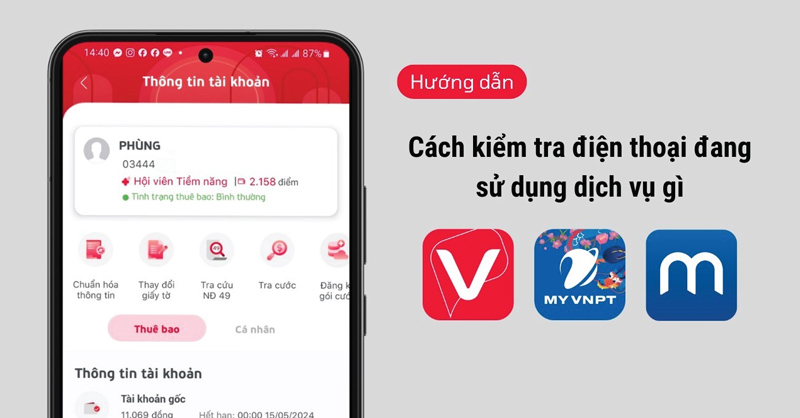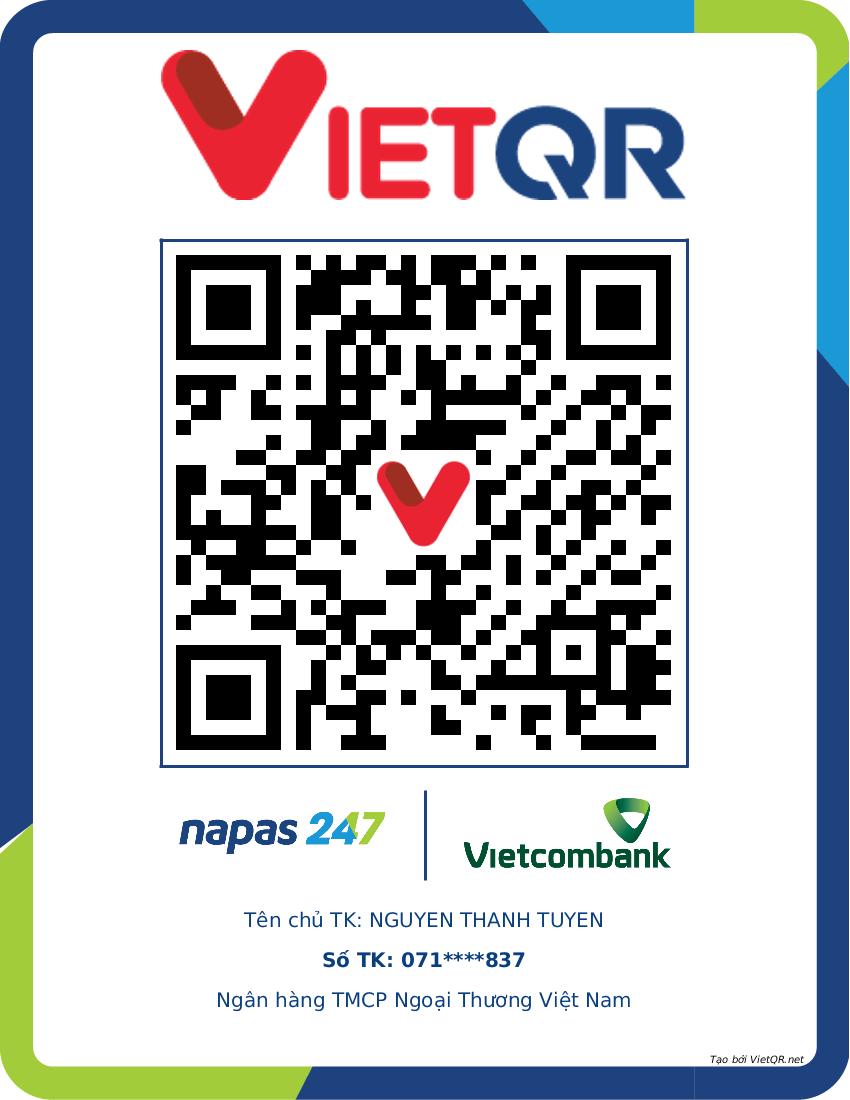Đổi tên iPhone giúp bạn phân biệt được các thiết bị tránh nhầm lẫn khi thực hiện Airdrop, hay chuyển tiếp thông tin. Để biết cách thực hiện đổi tên thiết bị iPhone nhanh chóng trên iPhone, iPad. Bạn hãy cùng Điện Thoại Vui khám phá bài viết này để biết cách thực hiện tiết kiệm thời gian nhất nhé.
Tại sao nên biết cách đổi tên trên iPhone?
Rất nhiều người dùng thắc mắc vì sao nên thực hiện đổi tên trên iPhone thay vì để tên mặc định?
Việc thay tên trên các thiết bị của nhà Apple như iPhone, iPad,... khá là quan trọng và dường như được nhiều bạn quan tâm. Apple khuyến khích các bạn thoải mái sáng tạo tên cho các thiết bị. Ngoài mục đích phân biệt được được các máy iPhone với nhau mà còn mang tính cá nhân hóa cao.
Khi thực hiện thay tên các máy iPhone bạn có thể giảm được tình trạng gửi nhầm thông tin hay hình ảnh đến các thiết bị iPhone khác.
Để có thể thực hiện đổi tên trên các thiết bị như iPhone, iPad đơn giản, bạn hãy cùng theo dõi nội dung tiếp theo.
Cách đổi tên iPhone, iPad trực tiếp trên thiết bị
Để thực hiện thay tên iPhone và iPad trực tiếp trên thiết bị bạn có thể tham khảo hướng dẫn dưới đây:
Bước 1: Truy cập vào phần Cài đặt, sau đó chọn vào mục Cài đặt chung trên thiết bị.
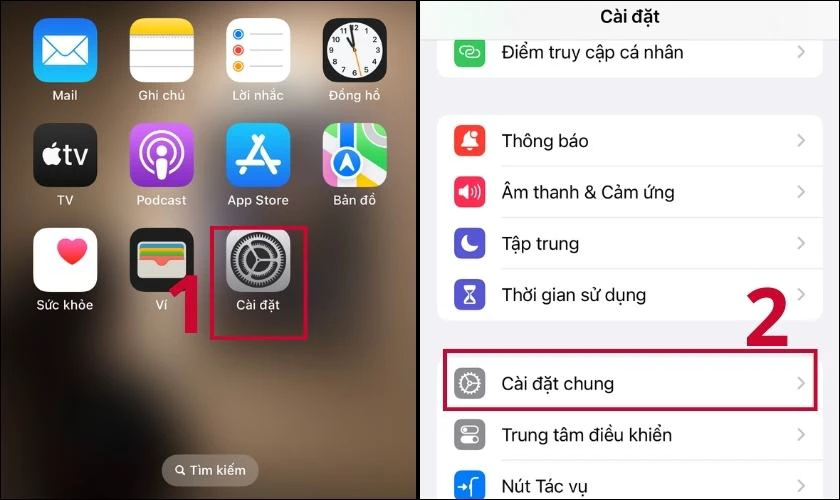
Bước 2: Tại bước này bạn thực hiện chọn vào Giới thiệu và tiến hành thay tên như hình minh họa. Sau khi nhập tên mà bạn muốn đặt cho thiết bị iPhone, bấm chọn vào Xong để hoàn thành.
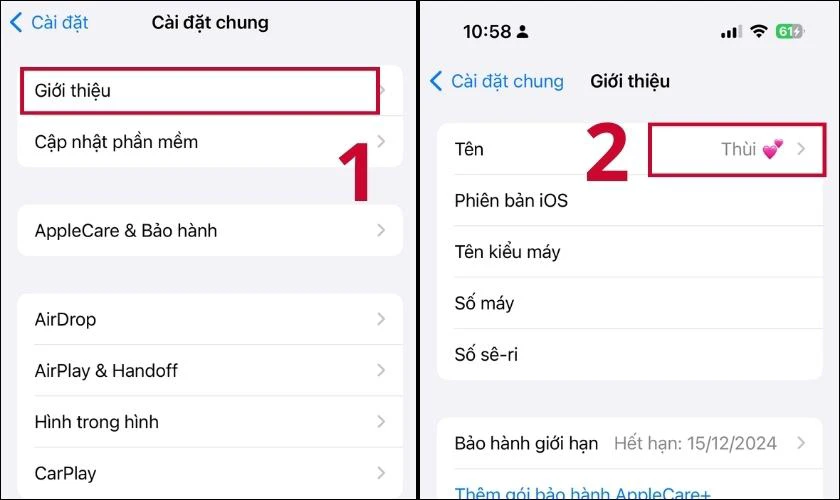
Đối với cách thực hiện đổi tên trực tiếp trên thiết bị này rất đơn giản và nhanh chóng. Ngoài cách này bạn cũng có thể tham khảo đổi tên bằng iTunes.
Cách đổi tên iPhone bằng iTunes
Thực hiện thay tên bằng iTunes không chỉ áp dụng cho điện thoại iPhone. Bạn có thể thực hiện cho các thiết bị khác như iPad và iPod Touch. Để thực hiện thay tên bằng iTunes bạn có thể làm theo các thao tác sau:
Bước 1: Để thực hiện thay tên trên iPhone bạn cần tải ứng dụng iTunes về thiết bị iPhone hoặc iPad. Sau đó, bạn cần kết nối iPhone với máy tính.
Bước 2: Trên góc trái của màn hình bạn chọn vào biểu tượng iPhone để chuyển đến màn hình quản lý thiết bị iPhone.
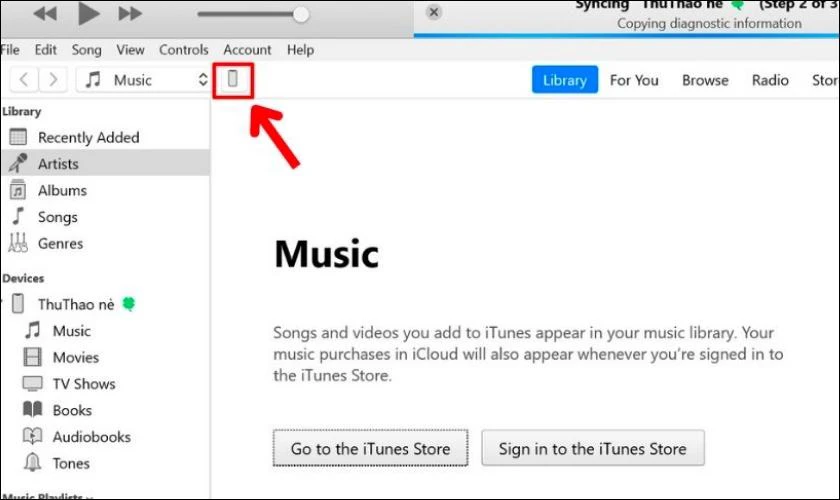
Bước 3: Bạn thực hiện nháy đúp chuột vào phần thông tin như hình minh họa. Sau đó tiến hành đổi tên theo ý thích của bạn.
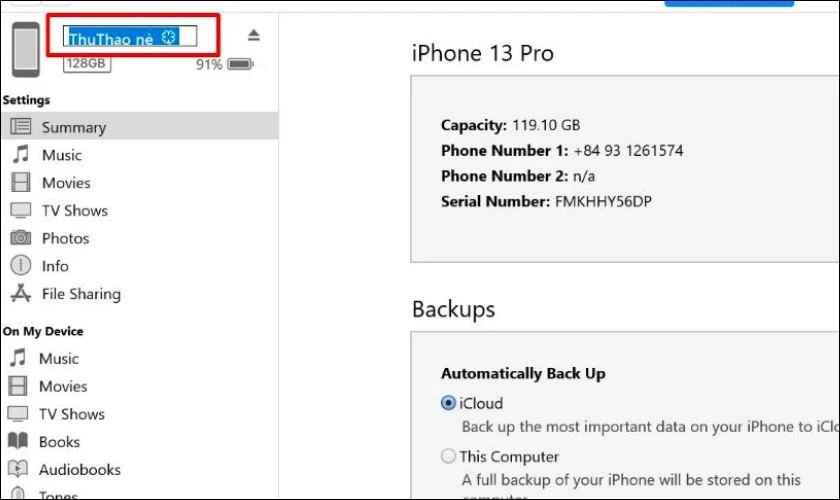
Sau khi thực hiện đổi xong, thì iTunes sẽ tự đồng bộ lại điện thoại và lưu tên mà bạn vừa thay đổi. Như vậy là bạn đã hoàn thành xong cách thay tên siêu nhanh trên iTunes.
Giải đáp thắc mắc về cách thay tên iPhone?
1. Có thể thực hiện đổi tên Airdrop trên iPhone không?
Có, đổi tên trên Airdrop chính là thay tên trên thiết bị iPhone. Do đó để đổi tên Airdrop trong điện thoại của bạn có thể tham khảo cách đổi tên trực tiếp trên thiết bị nhé.
2. Có thể thực hiện cách đổi tên điểm truy cập cá nhân trên iPhone không?
Có, đổi tên trên iPhone sẽ thay tên điểm cá nhân giống với tên được đổi. Chính vì vậy, khi bạn thực hiện đổi tên thiết bị iPhone sẽ thay thay tên của điểm truy cập cá nhân, Airdrop,....
3. Tên iPhone thường xuất hiện ở đâu?
Bạn sẽ thấy tên iPhone xuất hiện khi thực hiện chuyển dữ liệu giữa các thiết bị với nhau. Ngoài ra, có một số trường hợp tên iPhone sẽ xuất hiện như:
- Khi đồng bộ hóa trong iTunes
- Bật tính năng Điểm truy cập cá nhân
- Dùng tính năng Tìm iPhone của tôi
- Dùng AirDrop
- Dùng Apple ID Trực tuyến
- Xem Apple ID trên website
Đây là một số trường hợp tên thiết bị iPhone của bạn xuất hiện và bạn cần thay đổi. Điều này giúp phân biệt được với các thiết bị khác.
Kết luận
Trên đây là tổng hợp những cách đổi tên iPhone bằng cách trực tiếp hoặc bằng phần mềm iTunes. Việc đổi tên thiết bị iPhone vừa mang dấu ấn riêng của cá nhân mà còn giúp bạn tránh nhầm lẫn khi chuyển dữ liệu. Nếu bạn có bất kỳ thắc mắc nào về các cách thay tên iPhone được đề cập bên trên. Hãy để lại bình luận bên dưới để Điện Thoại Vui chúng tôi biết nhé.

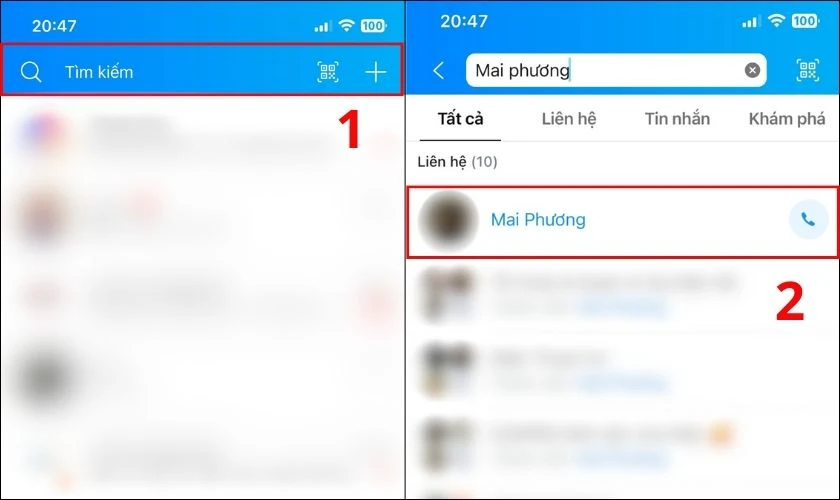
![[2024] Cách tắt bình luận trên Facebook cực kỳ đơn giản](https://cdn.thoitiet.pro/wp-content/uploads/2024/09/cach-khoa-binh-luan-bai-viet-tren-facebook.png)